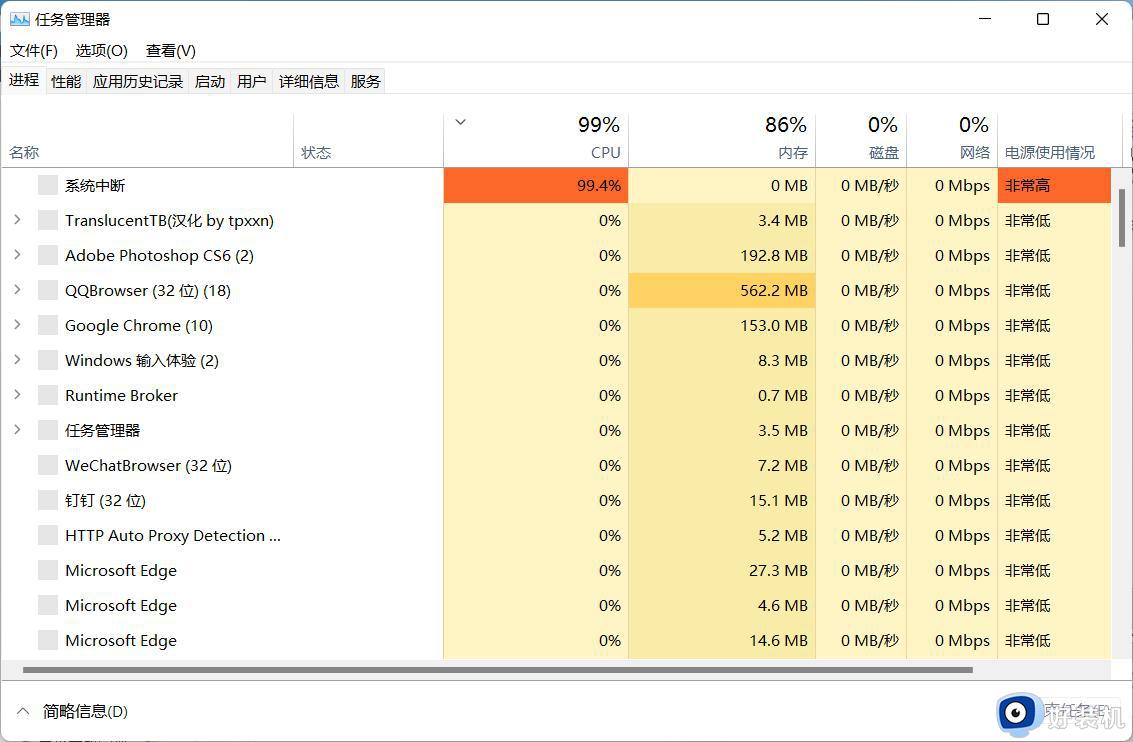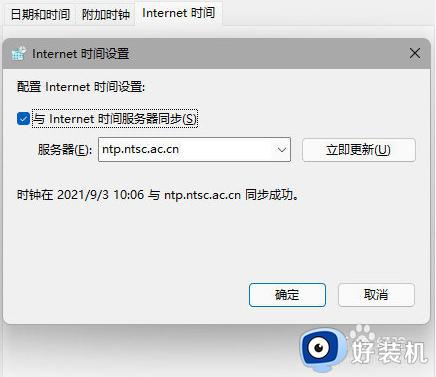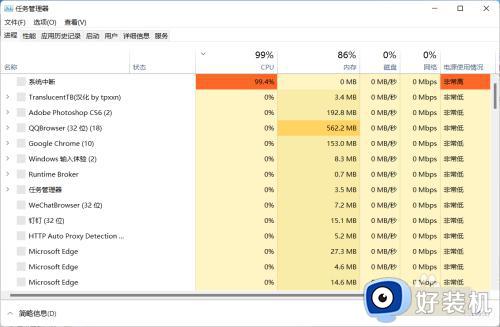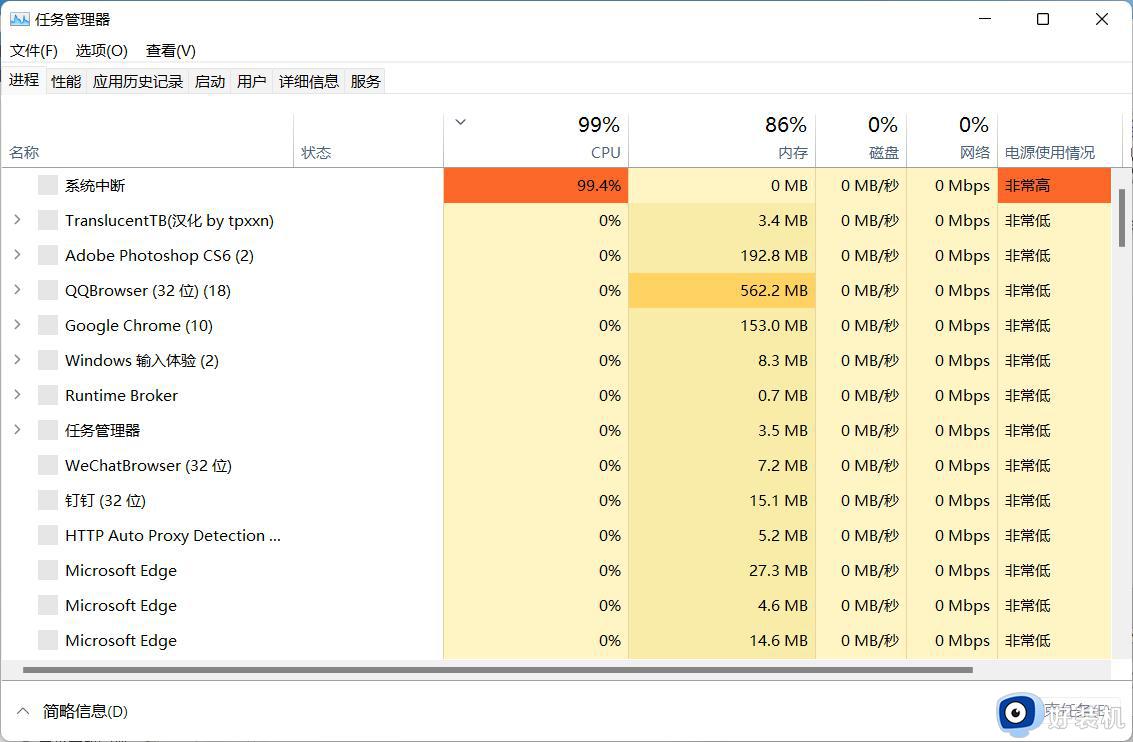win11任务栏频繁卡死怎么办 win11任务栏卡死如何修复
在win11电脑的任务栏中我们可以快速切换各种应用程序的窗口,还能够查看win11的各种信息,非常的方便,但是有些用户发现自己的win11电脑任务栏总是会卡死,那么win11任务栏卡死如何修复呢?今天小编就教大家win11任务栏频繁卡死怎么办,如果你刚好遇到这个问题,跟着小编一起来操作吧。
推荐下载:windows11镜像下载
方法如下:
方法一:
1、按win+R调出运行,输入cmd回车,如下图所示
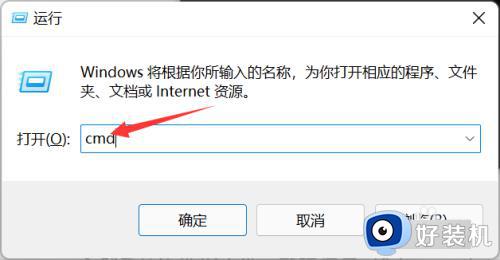
2、命令窗口输入reg delete HKCUSOFTWAREMicrosoftWindowsCurrentVersionIrisService /f && shutdown -r -t 0回车即可,如下图所示
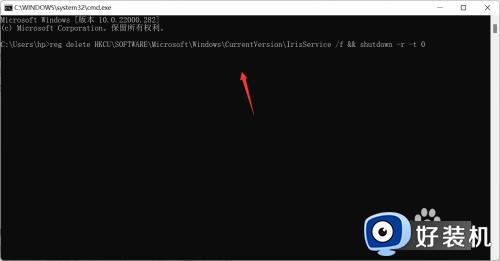
方法二:
1、按ctrl+shift+ESC组合键调出任务管理器,点击详细信息,如下图所示
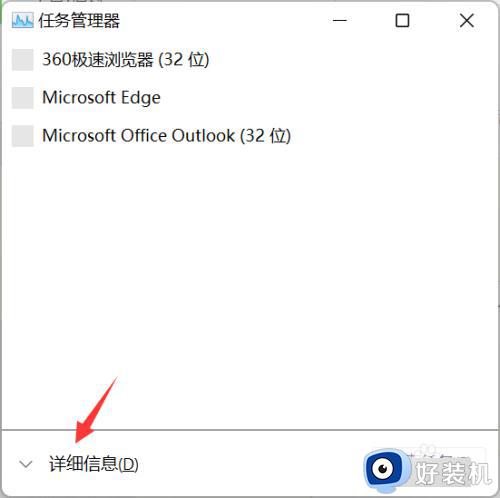
2、任务管理器界面点击文件--运行新任务,如下图所示
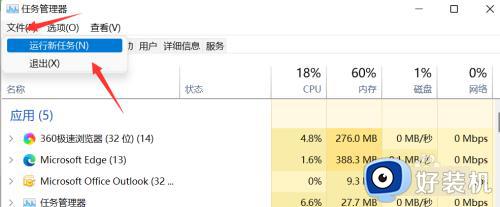
3、输入control.exe回车,如下图所示
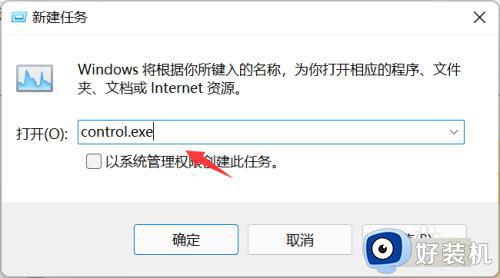
4、进入控制面板,点击系统与安全,如下图所示
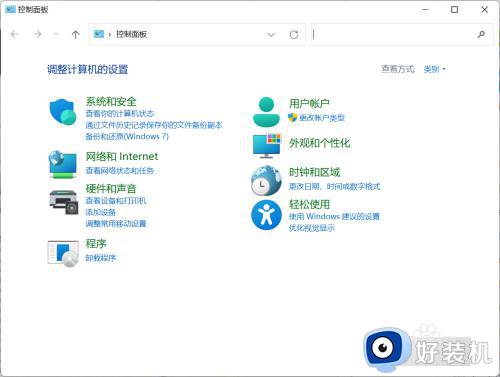
5、点击恢复--开始系统还原,选择一个正常的备份进行恢复即可。如下图所示
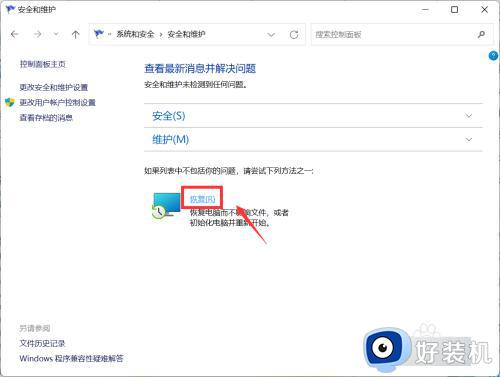
以上就是win11任务栏频繁卡死怎么办的全部内容,有遇到相同问题的用户可参考本文中介绍的步骤来进行修复,希望能够对大家有所帮助。